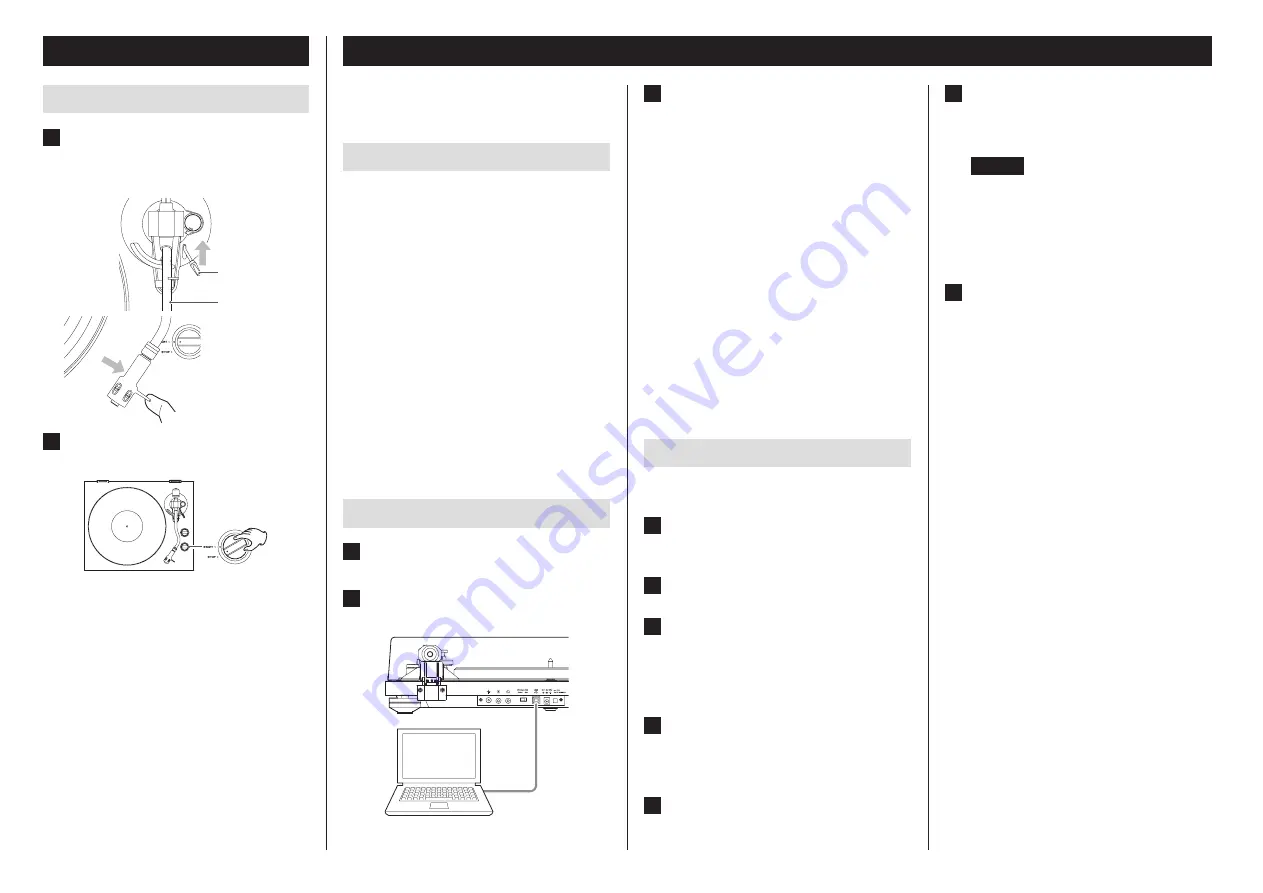
24
Fonctionnement de base (suite)
Lorsque la lecture est terminée
1
Soulevez le lève-bras pour écarter la
pointe du disque et ramenez le bras de
lecture à sa position d’origine.
Bras de lecture
Lève-bras
A
N
T I
– S K A T IN
G
3
0
2
Ramenez le bouton START/STOP sur
STOP pour arrêter le plateau.
o
La lampe START bleue s’éteint et le plateau s’arrête.
Enregistrement avec un ordinateur
Le son d’un disque peut être enregistré numériquement dans
un ordinateur en utilisant un câble USB du commerce pour
relier cette unité au port USB de l’ordinateur.
Systèmes d’exploitation pris en charge
Des ordinateurs fonctionnant sous les systèmes d’exploitation
suivants peuvent être connectés par USB à cette unité (à date
d’octobre 2016).
Windows
Windows 7 (32 bits, 64 bits)
Windows 8 (32 bits, 64 bits)
Windows 8.1 (32 bits, 64 bits)
Windows 10 (32 bits, 64 bits)
Mac
OS X Lion (10.7)
OS X Mountain Lion (10.8)
OS X Mavericks (10.9)
OS X Yosemite (10.10)
OS X El Capitan (10.11)
macOS Sierra (10.12)
Le fonctionnement avec d’autres systèmes n’est pas garanti.
o
Cette unité fonctionnera avec le pilote standard de
Windows ou Mac, donc il n’y a pas besoin d’installer un
pilote spécial.
Branchement à un ordinateur
1
Mettez l’ordinateur sous tension.
Vérifiez que le système d’exploitation fonctionne bien.
2
Utilisez le câble USB pour relier l’ordina-
teur à cette unité.
o
Utilisez un câble USB du commerce passant par un
noyau de ferrite.
3
Appuyez sur la touche STANDBY/ON de
cette unité pour l’allumer.
L’ordinateur détecte automatiquement le port USB de
cette unité et l’identifie comme « USB Audio CODEC ».
o
Pour enregistrer du son avec un ordinateur depuis cette
platine tourne-disque, vous devez installer un logiciel per-
mettant l’enregistrement audio sur l’ordinateur.
Vous pouvez acheter séparément le logiciel d’enregistre-
ment audio que vous préférez ou télécharger un logiciel
gratuit tel qu’Audacity (http://www.audacityteam.org/) sur
Internet.
Étant un logiciel gratuit, Audacity ne bénéficie pas de l’as-
sistance TEAC.
o
Lors de l’enregistrement avec un ordinateur, n’effectuez
aucune des opérations suivantes. Cela pourrait entraîner un
mauvais fonctionnement de l’ordinateur. Quittez toujours
le logiciel d’enregistrement de l’ordinateur avant de faire
ce qui suit.
u
Déconnecter le câble USB
u
Mettre l’unité en veille
Réglages de l’ordinateur
L’exemple suivant explique les réglages à faire quand on utilise
Windows 7.
1
Dans le menu Démarrer, sélectionnez
Panneau de configuration.
2
Cliquez sur « Son ».
3
Cliquez sur l’onglet « Enregistrement »
et vérifiez que « USB Audio CODEC »
est défini comme « Périphérique par
défaut ».
4
Sélectionnez « Microphone USB Audio
CODEC » et cliquez sur le bouton
Propriétés.
5
Cliquez sur l’onglet « Avancé ».
6
Dans le menu déroulant « Format par
défaut », sélectionnez le format, c’est-à-
dire la qualité d’enregistrement désirée.
CONSEIL
Pour enregistrer avec la plus haute qualité audio que
cette unité peut produire, sélectionnez « Canal 2, 16 bits,
48000 Hz ».
Baisser la valeur de la fréquence d’échantillonnage
réduira la taille des fichiers mais en même temps dimi-
nuera la qualité audio.
7
Cliquez sur « OK ».
















































